- Muunna AVCHD MP4: ksi
- Muunna MP4 WAV: ksi
- Muunna MP4 WebM: ksi
- Muunna MPG MP4: ksi
- Muunna SWF MP4iksi
- Muunna MP4 OGG: ksi
- Muunna VOB MP4: ksi
- Muunna M3U8 MP4iksi
- Muunna MP4 MPEG-muotoon
- Upota tekstitys MP4: ään
- MP4-jakajat
- Poista ääni MP4: stä
- Muunna 3GP-videot MP4: ksi
- Muokkaa MP4-tiedostoja
- Muunna AVI MP4: ksi
- Muunna muunnos MP4: ksi
- Muunna MP4 MKV: ksi
- Muunna WMA MP4: ksi
- Muunna MP4 WMV: ksi
2 äärimmäistä tapaa leikata videota Macilla helposti
 Päivitetty Lisa Ou / 24 2023:16
Päivitetty Lisa Ou / 24 2023:16Kun tallennat näyttöäsi, näyttö viivästyy joskus sen alussa. Onneksi voit muokata videosi nämä osat. Tässä tapauksessa voit muuttaa videon ilman tylsiä ja ylimääräisiä hetkiä sen alkaessa tai lopussa.
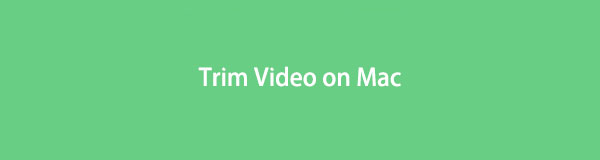
On monia tekniikoita poistaa nämä videosi osat Macissa. Trimmaus on yksi niistä. Jos haluat tulla ammattilaiseksi sen kanssa, käytä FoneLab Video Converter Ultimatea. Tämän lisäksi tämä viesti näyttää sinulle sisäänrakennetun työkalun videoiden leikkaamiseen Macissa. Saat paljon hyötyä, jos jatkat artikkelin lukemista. Jatka eteenpäin.

Opasluettelo
Osa 1. Videon leikkaaminen Macissa FoneLab Video Converter Ultimate -sovelluksella
Videon leikkaaminen voi heikentää videon laatua. Sitä ei kuitenkaan tapahdu käytön jälkeen FoneLab Video Converter Ultimate. Se on paras videotrimmeri Macilla, jonka tulet koskaan kokemaan. Se ei tuhoa alkuperäistä tiedostoa, mutta parantaa sitä enemmän. Tämän lisäksi voit yhdistää videotiedostoja ja lisätä niihin tekstityksiä. Voit myös vapaasti valita haluamasi kuvasuhteen videollesi. Esimerkkejä ovat laajakuva, Instagram, muotokuva, standardi, elokuva jne. Voit myös käyttää sen valmiiksi suunniteltuja teemoja lisätäksesi maisemia videoosi. Oletko valmis oppimaan leikkaamaan videoita Macilla? Rullaa alas.
Video Converter Ultimate on paras video- ja äänenmuunnosohjelmisto, joka voi muuntaa MPG / MPEG MP4: ksi nopealla nopeudella ja korkealaatuisella kuvan / äänenlaadulla.
- Muunna mikä tahansa video / ääni, kuten MPG, MP4, MOV, AVI, FLV, MP3 jne.
- Tukee 1080p / 720p HD- ja 4K UHD-videomuunnosta.
- Tehokkaat muokkaustoiminnot, kuten leikkaaminen, rajaaminen, kääntäminen, tehosteet, parannukset, 3D ja muut.
Vaihe 1Lataa FoneLab Video Converter Ultimate Mac-tietokoneellesi. Tämän jälkeen käynnistä se kannettavassa tietokoneessa ja näet sen värikkään käyttöliittymän. Valitse MV -painiketta ohjelmiston pääliittymässä. Lataa myöhemmin leikattava video vetämällä sitä. Voit myös napsauttaa Lisää -painiketta työkalun vasemmassa alakulmassa.
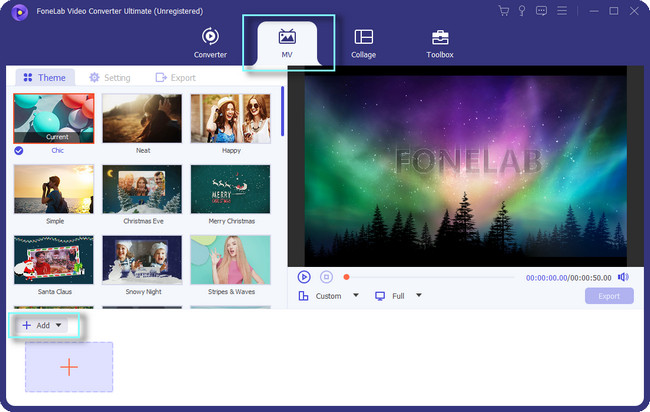
Vaihe 2Näet videon ohjelmiston oikealla puolella. Jos haluat lisätä videoita, napsauta Plus-merkki -painiketta työkalun alaosassa. Sen jälkeen voit valita sen kuvasuhteen napsauttamalla Mittatilaus painiketta sen alla. Tämän lisäksi voit valita videosi teeman tehosteen saamiseksi. Kun video on valmis leikattavaksi, napsauta Trimmata painiketta.
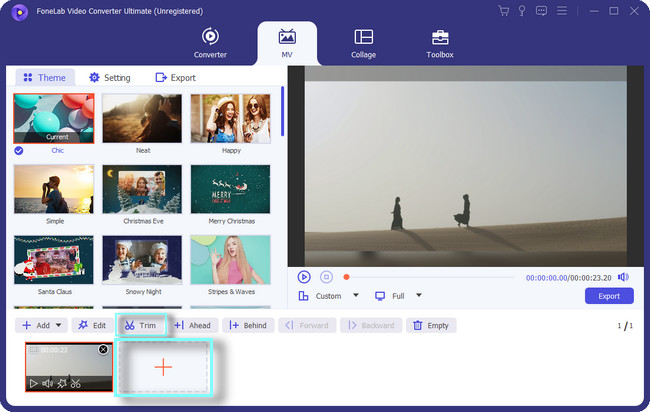
Vaihe 3Videon alta näet Aseta alku ja lopetus. Leikkaa videota napsauttamalla ja säätämällä sen liukusäädintä haluamasi keston mukaan. Kun olet käsitellyt tiedostoa, voit määrittää Voimistua ja Kadota näkyvistä videosta. Sinun tarvitsee vain valita ominaisuuksien valintaruutu ja asettaa haluamasi aikaväli. Klikkaa Säästä -painiketta ottaaksesi kaikki muutokset käyttöön videossasi.

Vaihe 4Työkalun vasemmalla puolella voit säätää videosi asetuksia. Voit mukauttaa sen aloitusotsikkoa, loppuotsikkoa, ääniraitaa ja paljon muuta. Voit muuttaa videosi äänenvoimakkuutta. Lisäksi voit lisätä siihen taustamusiikkia.
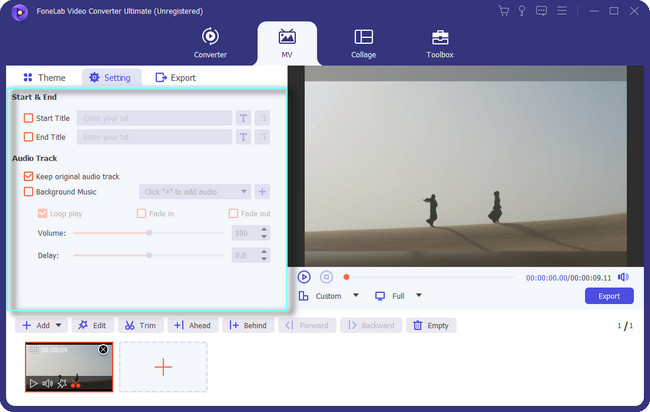
Vaihe 5Kun olet hyväksynyt videon tuloksen, napsauta Vie -painiketta työkalun oikeassa alakulmassa. Odota sen jälkeen vientiprosessin päättymistä. Paikanna video myöhemmin valitsemasi videon polulta tai sijainnista.
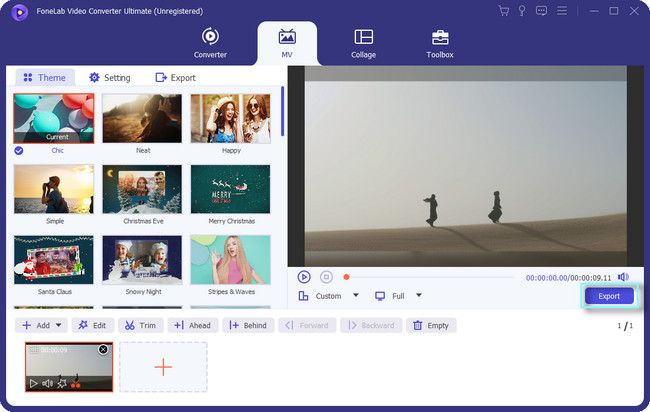
Opi leikkaamaan videoita FoneLab Video Converter Ultimate on helpoin. Tämän työkalun lisäksi voit oppia leikkaamaan videoita Macissa sen sisäänrakennetun työkalun avulla. Sinun on kuitenkin asennettava koodekit videon toistamiseksi. Oletko edelleen valmis käyttämään työkalua? Ole hyvä ja vieritä alas.
Video Converter Ultimate on paras video- ja äänenmuunnosohjelmisto, joka voi muuntaa MPG / MPEG MP4: ksi nopealla nopeudella ja korkealaatuisella kuvan / äänenlaadulla.
- Muunna mikä tahansa video / ääni, kuten MPG, MP4, MOV, AVI, FLV, MP3 jne.
- Tukee 1080p / 720p HD- ja 4K UHD-videomuunnosta.
- Tehokkaat muokkaustoiminnot, kuten leikkaaminen, rajaaminen, kääntäminen, tehosteet, parannukset, 3D ja muut.
Osa 2. Videon leikkaaminen Macissa QuickTimen avulla
QuickTime on laajennettavissa oleva multimediakehys, jota voit käyttää Macissa. Se tukee monia tiedostomuotoja, kuten kuvia, videoita, animaatioita ja paljon muuta. Haluat esimerkiksi katsella elokuvia ystäviesi kanssa Macilla. QuickTime on paras vaihtoehto, koska se tukee HD-videoita.
Jotkut kysyvät: voitko leikata QuickTimessa toistamasi videot? Vastaus on kyllä! Käyttämällä tätä joustavaa työkalua voit leikkaa video. Sinun on kuitenkin asennettava ylimääräisiä koodekkeja paremman ja sujuvan QuickTime-kokemuksen saavuttamiseksi. Sen lisäksi se ei tue joidenkin tiedostojen toistoa. Se sisältää AVI:n, WMK:n, FLV:n, MKV:n jne. Haluatko silti oppia leikkaamaan videoiden keskeltä QuickTimessa? Jatka eteenpäin.
Vaihe 1Paikanna sen hakupalkki Macin Launchpadilla. Kirjoita sen jälkeen QuickTime. Kun syötät sanaa, kannettava tietokone ehdottaa työkaluja kirjoittamasi termin mukaan. Kaksoisnapsauta sen jälkeen QuickTimea ja käynnistä se. Kun näet QuickTime Playerin kannettavan tietokoneen yläosassa, voit suorittaa sen onnistuneesti.
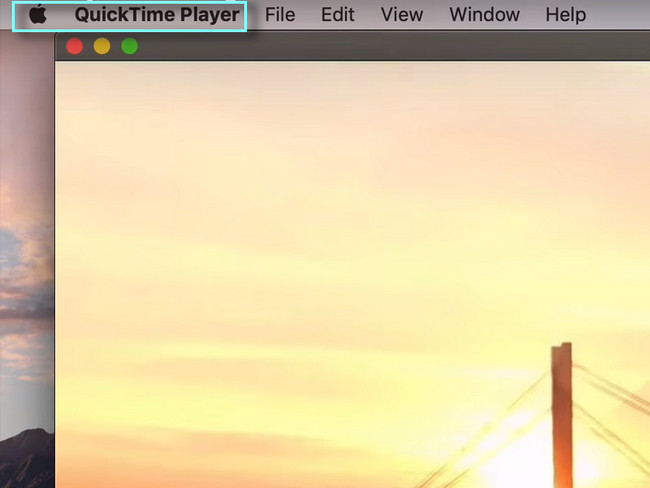
Vaihe 2Avaa tai toista leikattava video Macissasi. Valitse sen jälkeen muokata -painiketta kaikkien kannettavan tietokoneen yläosassa olevien osien joukossa. Valitse sen avattavasta painikkeesta Trimmata -painiketta. Sen jälkeen työkalun muut muokkausominaisuudet tulevat näkyviin näytölle.
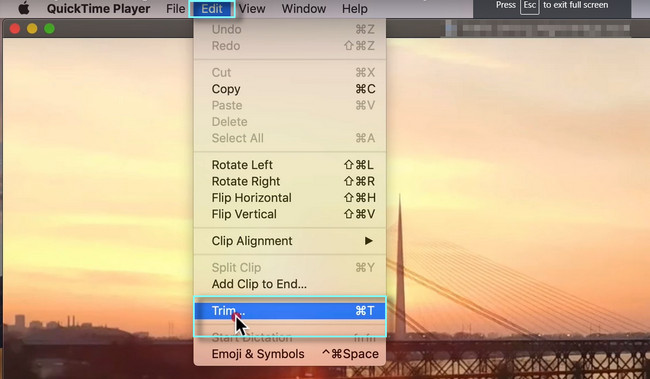
Vaihe 3Videon alaosassa näet liukusäätimen siinä. Tässä tapauksessa voit leikata videon alusta ja lopusta. Se riippuu mieltymyksistäsi. Napsauta sen jälkeen Trimmata -painiketta, ja työkalu käsittelee videota muutaman minuutin ajan. Sinun tarvitsee vain odottaa prosessin päättymistä.
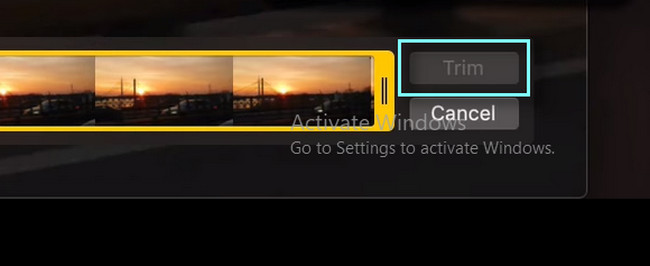
Vaihe 4Kun olet leikannut sen, napsauta filee -painiketta kannettavan tietokoneen käyttöliittymän yläosassa. Myöhemmin näet sen avattavan painikkeen. Valitse Vie nimellä -painike kaikkien vaihtoehtojen joukosta. Napsauta videollesi haluamaasi resoluutiota vaihtoehtojen oikealla puolella.
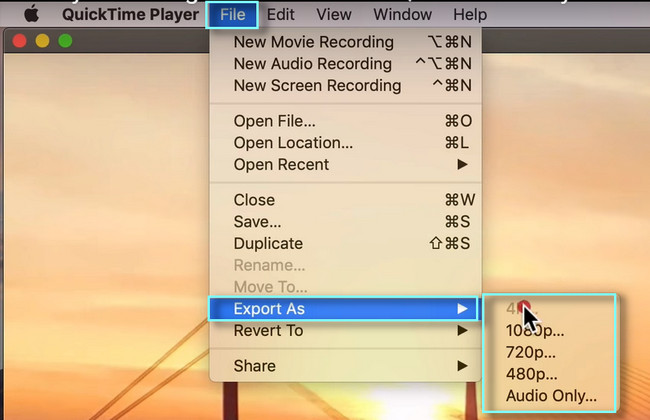
Vaihe 5Valitse työkalun yläreunasta Säästä -painiketta. Kannettava tietokone tallentaa videon johonkin albumistaan. Voit katsoa videon etsimällä albumin Macissa.
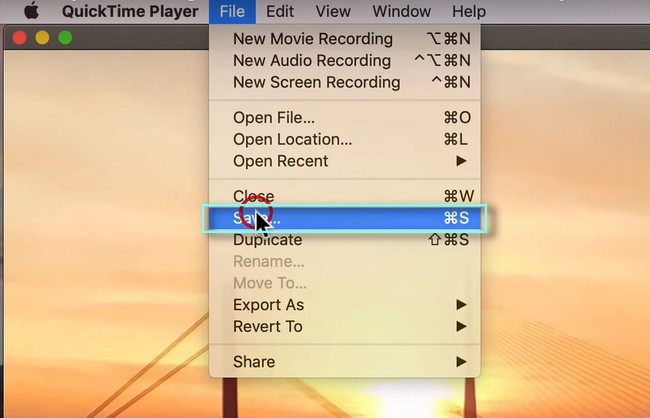
Video Converter Ultimate on paras video- ja äänenmuunnosohjelmisto, joka voi muuntaa MPG / MPEG MP4: ksi nopealla nopeudella ja korkealaatuisella kuvan / äänenlaadulla.
- Muunna mikä tahansa video / ääni, kuten MPG, MP4, MOV, AVI, FLV, MP3 jne.
- Tukee 1080p / 720p HD- ja 4K UHD-videomuunnosta.
- Tehokkaat muokkaustoiminnot, kuten leikkaaminen, rajaaminen, kääntäminen, tehosteet, parannukset, 3D ja muut.
Osa 3. Usein kysyttyä videon leikkaamisesta Macissa
Mitä eroa videon leikkaamisella ja leikkaamisella on?
Molempia käytetään videon osien poistamiseen. Poistat kuitenkin vain videon lopun tai alun, kun leikkaat. Toisaalta leikkaus on sitä, kun poistat osan videosta jostain muualta. Se voi olla tiedoston alussa, keskellä tai lopussa.
Miksi lyhyet videot toimivat paremmin leikattuasi ne?
Jos lataat videon sosiaaliseen mediaan, ne toimivat ja niillä on useita katselukertoja. Syynä on se, että muut eivät pidä pitkistä videoista. He kyllästyvät. Sen lisäksi heillä on korkeampi säilytysprosentti. Tässä tapauksessa voit saada enemmän katselukertoja videollesi. Siksi sinun on leikattava videosi vastaavasti.
Video Converter Ultimate on paras video- ja äänenmuunnosohjelmisto, joka voi muuntaa MPG / MPEG MP4: ksi nopealla nopeudella ja korkealaatuisella kuvan / äänenlaadulla.
- Muunna mikä tahansa video / ääni, kuten MPG, MP4, MOV, AVI, FLV, MP3 jne.
- Tukee 1080p / 720p HD- ja 4K UHD-videomuunnosta.
- Tehokkaat muokkaustoiminnot, kuten leikkaaminen, rajaaminen, kääntäminen, tehosteet, parannukset, 3D ja muut.
FoneLab Video Converter Ultimate voi leikata videosi täydellisesti. Älä missaa mahdollisuutta käyttää tätä parasta työkalua. Lataa se nyt Mac- tai Windows-tietokoneellesi. Nauti sen käytöstä!
